Problemas conhecidos
Avaliação do Power Pages
Se o seu administrador desativou a inscrição de gestão personalizada, não conseguirá inscrever-se para uma versão de avaliação do Power Pages.
Se o seu administrador desativar a criação de sites para utilizadores do tipo não administrador na sua empresa, não conseguirá criar um site. Será redirecionado para a home page do Power Pages no ambiente predefinido. Contacte o seu administrador para lhe fornecer um ambiente com privilégios suficientes para editar um site existente no ambiente.
Se o seu administrador desativar a criação de um ambiente de avaliação para utilizadores do tipo não administrador na sua empresa, não conseguirá criar um ambiente. No entanto, ainda pode criar um site dentro de um ambiente existente no inquilino, onde tenha os privilégios mínimos necessários.
Quando cria um site pela primeira vez num novo ambiente, não conseguirá mudar o nome do ambiente; no entanto, a capacidade de mudar o nome do ambiente quando é criado estará disponível numa atualização futura.
Área de trabalho de páginas
- Não é possível redimensionar botões adicionados em sites criados com o modelo de iniciação.
Modificar o cabeçalho na Aplicação Gestão de Portais
Ao personalizar o cabeçalho, se alguém tiver modificado o código Liquid, estas alterações têm de ser sincronizadas. As alterações só serão refletidas no estúdio depois de os valores no fragmentos de conteúdo subjacentes serem atualizados para refletir estas alterações. Para resolver este problema, abra o fragmento de conteúdo do Cabeçalho Móvel na aplicação Gestão de Portais e atualize o código de origem com os valores de atributos corretos para cada fragmento, como no exemplo abaixo.
<a href="~/">
{% if snippets['Logo URL'] %}
<img src="{{ snippets['Logo URL'] }}" alt="{{ snippets['Logo alt text'] }}" style="width: auto; height: 32px; margin: 0 10px;">
{% endif %}
{% if snippets['Site name'] %}
<h1 class="siteTitle">{{ snippets['Site name'] }}</h1>
{% endif %}
</a>
Personalizar área de trabalho
- A caraterística de definições de preenchimento/margem na área de trabalho Estilos não funcionará em sites criados utilizando os modelos de iniciação.
Ajustar a cor de fundo do site do Power Pages
Este problema conhecido aplica-se apenas a sites criados com o Power Pages antes de 23 de setembro de 2022.
O temas do Power Pages foram atualizados para cumprirem com as normas mais elevadas de acessibilidade visual. Para garantir que os sites existentes do Power Pages criados antes de 23 de setembro de 2022 aderem a estas normas, terá de atualizar as suas definições de tema para ajustar o fundo utilizando uma das opções que se seguem.
Opção 1: adicionar uma nova cor à paleta de cores do tema
Adicionar uma nova cor à paleta de cores do tema utilizando a Paleta de Cores na área de trabalho Estilos.
Opção 2: editar um fundo numa secção da página
Selecione a cor pretendida enquanto edita o fundo numa secção na área de trabalho Páginas.
Opção 3: modificar o seu tema
Modifique o tema na área de trabalho Estilos utilizando os passos seguintes:
Selecione outro tema.
Escolha o tema original.
Selecione Guardar.
Visibilidade do site
Um site do Power Pages no modo privado não funcionará quando desativa a autenticação do Microsoft Entra. Por predefinição, a autenticação do Microsoft Entra é ativada quando o site é aprovisionado. Altere o estado de visibilidade do site para público antes de desativar a autenticação do Microsoft Entra.
Modelos do Dynamics 365
Para limitações relacionadas com a edição de modelos do Dynamics 365 que utilizam o estúdio de design do Power Pages, consulte Limitações.
Extensão do Visual Studio Code para o Power Pages
Pode obter um erro ao atualizar o Power Platform Tools para Visual Studio Code com a mensagem de erro
Cannot install Power Pages generator: spawnSync npm.cmd ENOENT. Para resolver o problema, instale o node.js e reinicie o Visual Studio Code.Dois conjuntos de comandos de criação de Power Pages podem ser apresentados no menu e não funcionarão se tiver a versão estável das Power Platform Tools e as Power Platform Tools [PRÉ-VISUALIZAÇÃO] instaladas no Visual Studio Code.
Desinstale a versão do Power Platform Tools [PRÉ-VISUALIZAÇÃO] para resolver o problema.
Microsoft Power Platform CLI para Power Pages
O seguinte problema conhecido aplica-se apenas à CLI PAC versão 1.29.6.
- Poderá receber a seguinte mensagem de erro ao executar o comando de transferência ou carregamento do Power Pages.
Sorry, the app encountered a non recoverable error and will need to terminate. The exception details have been captured and will be forwarded to the development team, if telemetry has been enabled. Exception Id: <guid>,Exception Type: System.AggregareException The diagnostics logs can be found at: <Pac installation location>\logs\pac-log.txt
Pode abrir o ficheiro pac-log.txt e verificar se há MSALCachePersistenceException para ver se está a enfrentar esse problema
Error: Persistence check failed. Data was written but it could not be read. Possible cause: on Linux, LibSecret is installed but D-Bus isn't running because it cannot be started over SSH. HelpLink Url: Not Provided Stack Trace: at Microsoft.ldentity.Client.Extensions.Msal.Storage.VerifyPersistence0 at bolt.authentication.store.MsalExtensionCache
- Talvez não veja a janela de início de sessão quando usar o comando pac auth para se ligar ao seu ambiente
Mitigação: Este problema conhecido aplica-se apenas à CLI PAC versão 1.29.6. Para resolver o problema, reverta para a versão anterior Power Apps da CLI 1.28.3. Para desinstalar a versão mais recente 1.29.6, consulte Desinstalar a CLI do Power Platform para Windows e instalar a versão anterior 1.28.3 a partir daqui.
Problemas gerais
Recebe a seguinte mensagem de erro ao configurar ou utilizar os campos de tabela:
Nome do Campo: excedeu o número máximo de X carateres neste campo.
Isto pode acontecer se o campo referenciado para a tabela exceder o limite de caracteres mencionado no erro. Para aumentar este limite, aceda à área de trabalho Dados, selecione a tabela, selecione o campo, escolha Editar coluna. Nas Opções avançadas, aumente o valor do campo Contagem de carateres máxima para um valor mais alto. Valores permitidos: 1 a 1,048,576.
Campos onde o limite pode ter de ser aumentado:
Table Nome a Apresentar do Campo Formulário Básico Definições (adx_settings) List Vista (adx_views) Metadados de Formulário Básico Definição de Subgrelha (adx_subgrid_settings) Página Web Copiar (adx_copy) A Data de modificação da aplicação poderá estar incorreta porque estas aplicações são pré-aprovisionadas e podem ter sido aprovisionadas anteriormente.
Quando cria um ambiente juntamente com o portal de arranque, o proprietário do site não é apresentado corretamente. É apresentado como Sistema.
Se estiver a reutilizar o URL de um site recentemente eliminado para criar um novo site, o runtime demora a configurar. Isto acontece porque a remoção de recursos anteriores continuar em curso, o que poderá demorar de 30 minutos a 1 hora para que o novo site seja configurado no Azure. O site também não estará disponível para edição durante este período de tempo e poderá mostrar erros quando lançado no estúdio para edição.
Quando alterna um ambiente no Power Apps, os sites dentro de um ambiente podem não aparecer imediatamente na lista de Aplicações ou Aplicações Recentes. Isto acontece especialmente em ambientes criados numa região diferente do respetivo inquilino. A solução é atualizar o browser ou aguardar algum tempo para que o site seja apresentado na lista de aplicações. Poderá ver todos os sites num ambiente a partir Home page do Power Pages.
Se mantiver o painel de definições do portal aberto na home page do Power Apps ao redefinir o site a partir do Power Pages hub no centro de administração do Power Platform, um utilizador vê a mensagem de erro "Algo correu mal" no painel de definições do portal, pois o site não está disponível.
Em certos casos, quando cria um novo site, os estilos não são aplicados corretamente ao site, e o site é apresentado sem os estilos quando aberto através de Procurar site. Este comportamento raramente acontece e os estilos podem ser recuperados reiniciando o site a partir do Power Pages hub no centro de administração do Power Platform.
Ao configurar um formulário básico, com a aplicação Gestão de Portais, o formulário condicionado por modelo incorreto é apresentado quando composto como um formulário básico numa página. Isto pode acontecer quando um nome de formulário condicionado por modelo é duplicado em diferentes tipos de formulário (Principal, Cartão e QuickViewform). Só é apresentado um nome de formulário ao configurar ou criar um formulário básico para o portal. Para resolver o problema, mude o nome ou crie uma cópia (com um nome exclusivo) do formulário condicionado por modelo a utilizar ao configurar o formulário básico. Quando criar um formulário na área de trabalho Dados, só lhe será apresentado o formulário Principal.
Por predefinição, os sites do Power Pages utilizam o Azure Active Directory Graph API para o registo da aplicação Azure do portal, que está atualmente preterida. O Power Pages utilizará o Microsoft Graph API numa futura atualização, pelo que não é necessária qualquer intervenção do administrador. Se a permissão existente do Azure Active Directory Graph API for substituída manualmente utilizando o Microsoft Graph API, voltará para o Azure Active Directory Graph API quando Ativar ou Desativar a integração do SharePoint a partir do hub do Power Pages no centro de administração do Power Platform.
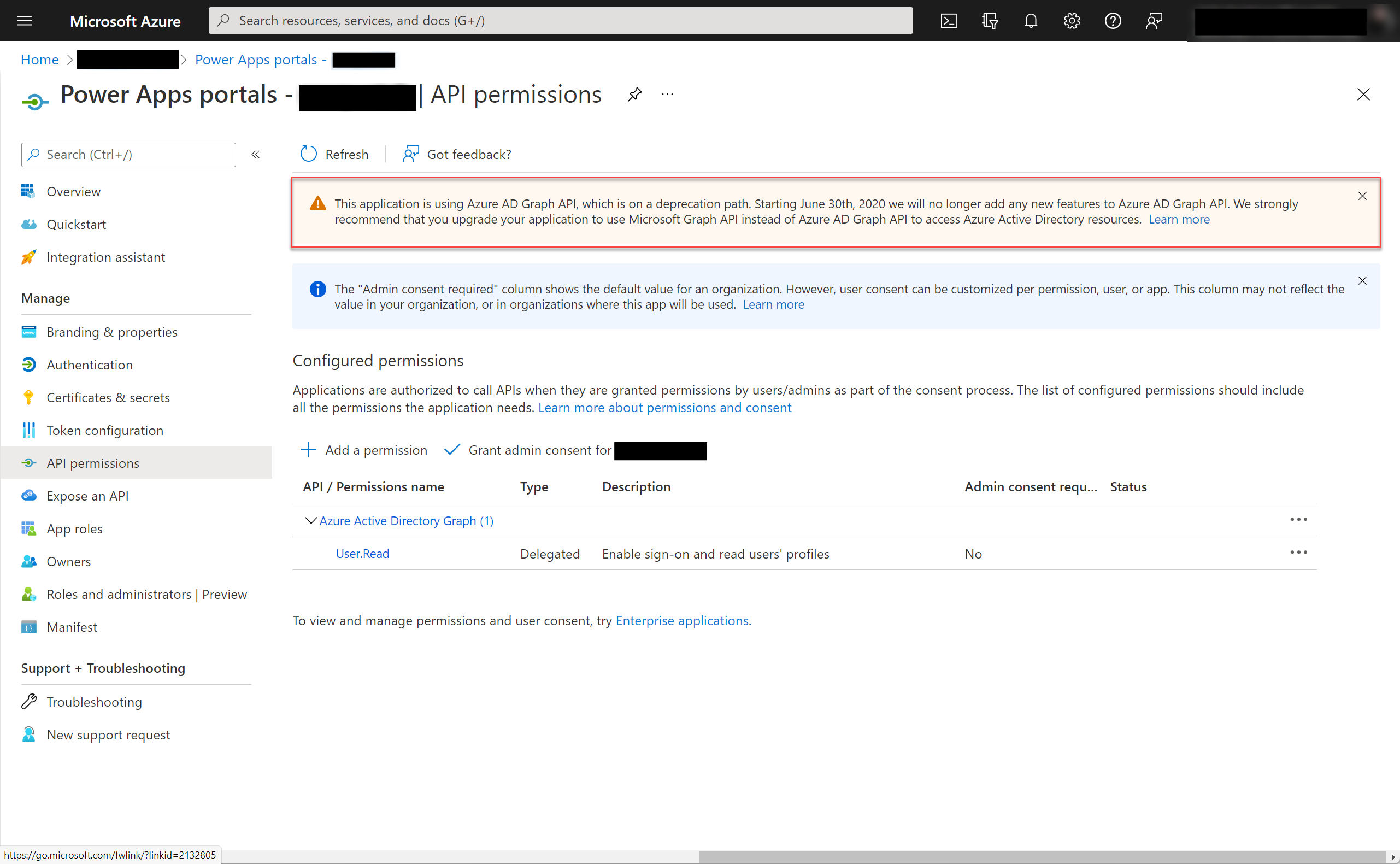
Ao configurar a definição Abrir em Nova Janela na ligação Web do Perfil, a página de perfil não abre numa nova janela. Para resolver este problema, atualize o modelo WebCabeçalho atualizando o código Liquid na secção
{% if profile_nav %}.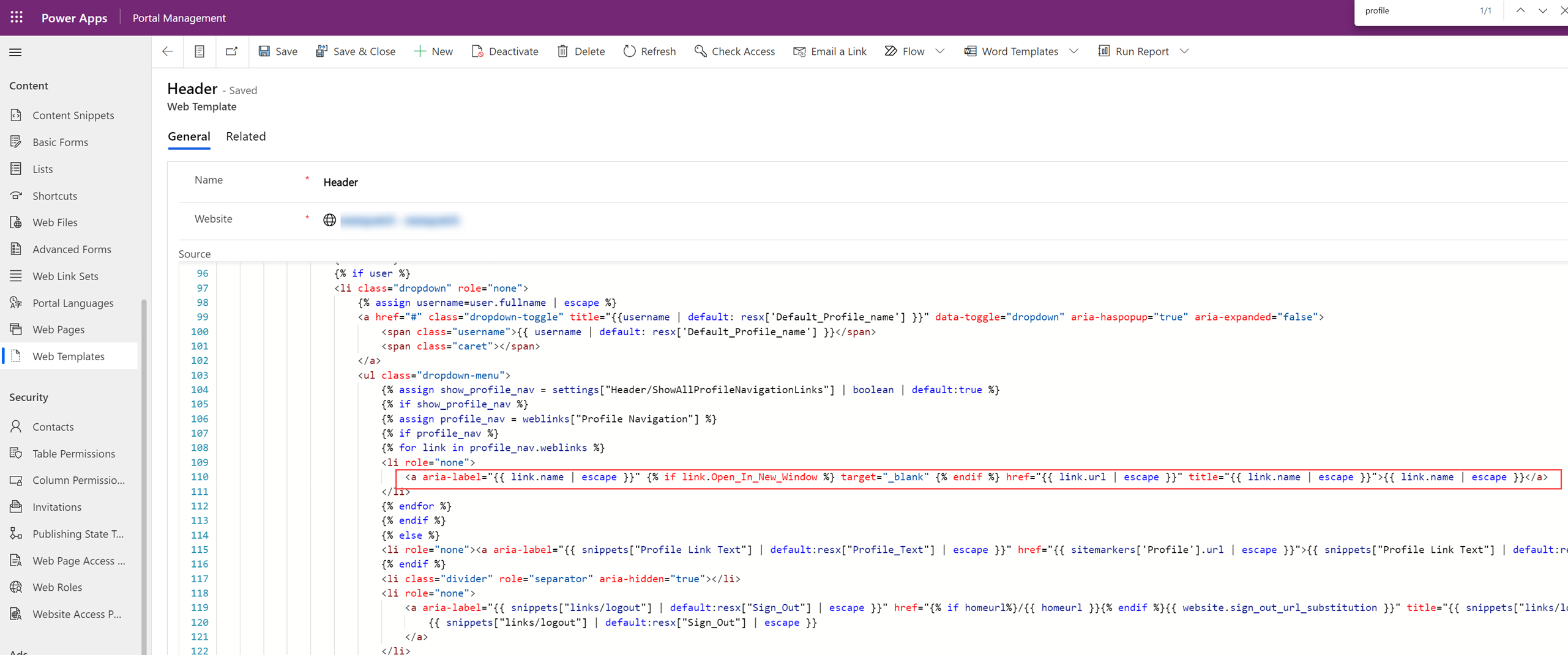
Nota
Faça uma cópia de segurança do modelo Web de Cabeçalho antes de executar estes passos.
Substitua esta linha de código:
<a aria-label="{{ link.name | escape }}" href="{{ link.url | escape }}" title="{{ link.name | escape }}">{{ link.name | escape }}</a>com esta linha:
<a aria-label="{{ link.name | escape }}" {% if link.Open_In_New_Window %} target="_blank" {% endif %} href="{{ link.url | escape }}" title="{{ link.name | escape }}">{{ link.name | escape }}</a>Adicionar um fluxo de cloud imediatamente após a criação de um site resulta numa falha. Para impedir isto, aguarde, aproximadamente, entre 30 minutos a 1 hora depois de criar o site antes de adicionar um fluxo de cloud.
Problemas no estúdio de design do Power Pages
Componentes de código no estúdio de design
A tela do Design Studio do Power Pages pode não compor alguns componentes de código de terceiros. A execução de scripts não fidedignos em componentes de código de terceiros, cópia de página, modelos da Web e fragmentos de conteúdo são bloqueados porque podem aceder a dados sensíveis do utilizador quando compostos no estúdio de design do Power Pages.
As imagens não são mostradas no estúdio de design do Power Pages
Se os cookies de terceiros forem desativados no browser, as imagens não serão apresentadas no estúdio de design do Power Pages. Para corrigir este problema conhecido, tem de ativar os cookies no browser.
Veja como ativar os cookies se o browser os estiver a bloquear:
Na janela do Microsoft Edge, selecione Mais (...) > Definições > Ver definições avançadas.
Desloque-se para baixo até Cookies e selecione Não bloquear cookies
Nota
Se não pretender ativar todos os cookies de terceiros, em vez disso, também pode ajustar as definições do seu browser para permitir cookies apenas para o [*.]powerpages.microsoft.com.
Controlo Editor de texto formatado (RTE) no Power Pages
Só são suportados formatos de ficheiro .PNG, .JPG. ou .GIF para arrastar e largar.